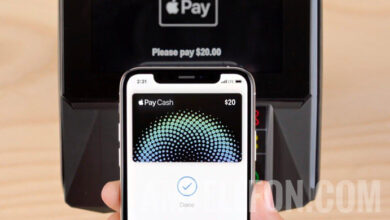Cum facem transfer de fisiere (poze, clipuri, documente) prin Bluetooth intre un smartphone Android si Mac OS X
Bluetooth este o tehnologie aparuta cu mult inaintea smartphone-urilor, si a fost integrata pe telefoanele inteligente inca de la inceput. Permite transferul de fisiere intre doua device-uri fara a fi nevoie de o conexiune prin cablu, acces internet sau transfer prin card.
Prin conexiune Bluetooth se pot primi si trimite fisiere (poze, documente, contacte) intre doua telefoane mobile, smartphone-uri, intre Windows PC si telefon mobil sau intre telefon si Mac OS X.
Schimbul de fisiere intre doua telefoane mobile cu sisteme de operare Google Android sau Windows Phone se face foarte simplu din doar cateva atingeri de ecran, fara a fi nevoie de setari suplimentare. Atunci cand vine vorba sa transferam fisiere intre un telefon mobil cu Android si un Mac OS X, trebuie sa facem cateva setari pe OS X si sa fim putin atenti.
Cum transferam fisiere prin Bluetooth intre un telefon Android (Samsung, LG, HTC, Motorola, etc) si OS X (MacBook Pro, MacBook Air, iMac, Mac Pro)
Inainte de a incepe transferul intre un smartphone Google Android si Mac OS X, va trebui sa ne pregatim Mac-ul pentru transfer. In cazul nostru, avem la indemana un MacBook Pro cu OS X El Capitan si un smartphone Samsung Note 3 cu Android Lollipop 5.x.
Ne asiguram ca avem Bluetooth activat pe OS X si ca are permisiune de share files. Partajare fisiere prin Bluetooth.
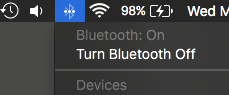
Mergem in System Preferences la Sharing si facem click pe pictograma pentru a deschide setarile de partajare.
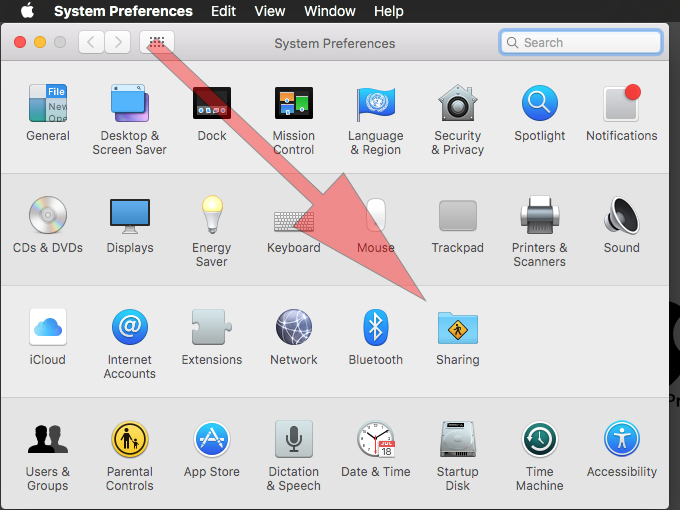
In meniul de optiuni al Sharing, mergem pe bara din partea stanga si activam serviciile de partajare fisiere pentru Bluetooth. Bluetooth Sharing.
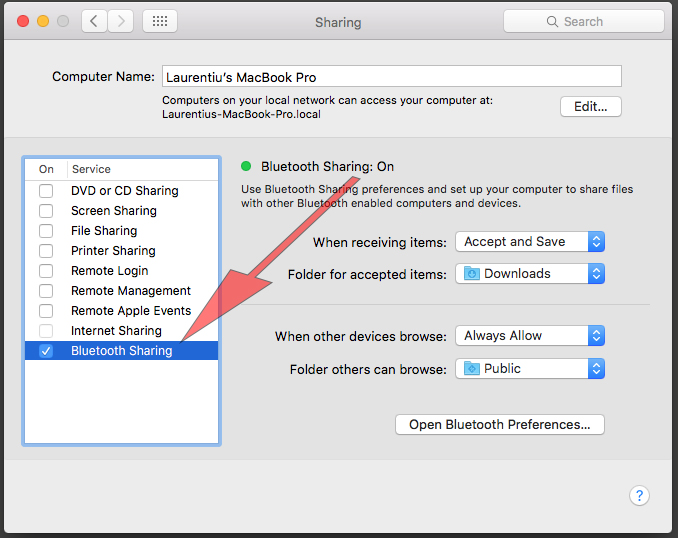
La “Bluetooth Sharing” avem posibilitatea sa setam permisiunile de transfer fisiere prin bloetooth, locatiile in care sa fie salvate pe hard disk fisierele primite si locatiile in care va avea acces un device conectat prin Bluetooth.
Dupa acest pas putem parasi meniul Bluetooth Sharing si System Preferences pe OS X.
Urmatorul pas este sa activam Bluetooth pe Android si sa setem vizibilitate pentru device, astefel ca el sa poata fi gasit si identificat. Mergem in Settings > Connections > Bluetooth si bifam optiunea “Visible to all nearby Bluetooth devices“.

Dupa acest pas va trebui sa facem pair-ul intre OS X si Android. Putem initia imperecherea celor doua device-uri fie de pe Android, fie de pe OS X.
Pe OS X, mergem la System Preferences > Bluetooth, iar scanarea de noi device-uri o sa inceapa automat.
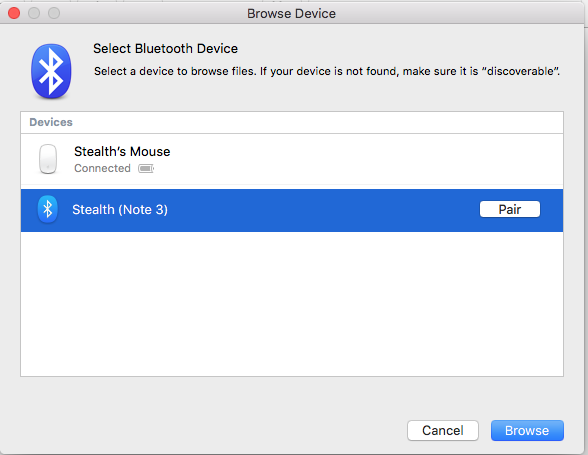
Dupa ce a fost identificat device-ul (Stealth Note 3, in cazul nostru) facem click pe butonul “Pair”.
De pe OS X se va trimite un cod care va trebui confirmat pe device-ul Android.

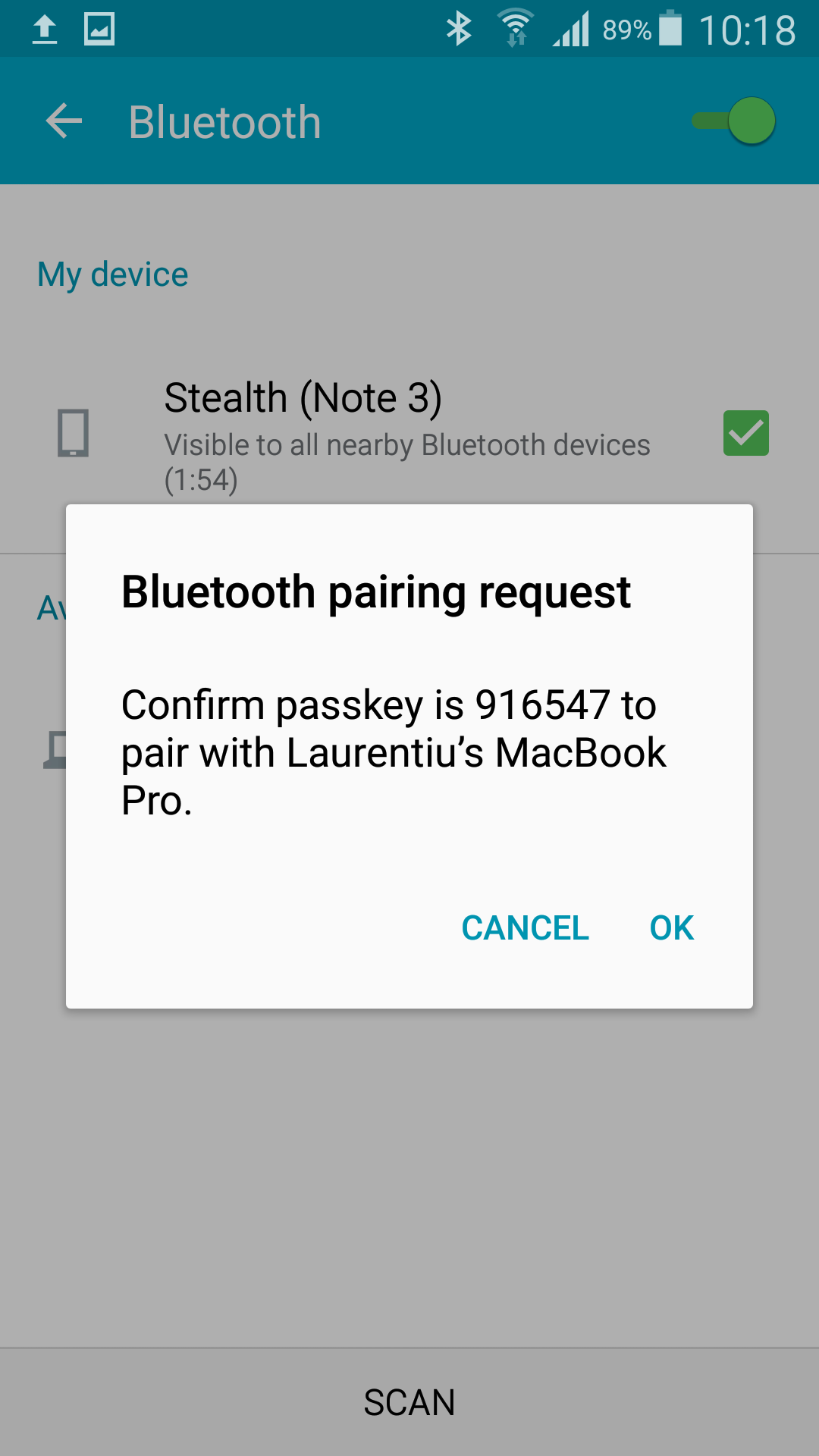
Apasam “OK” pe Bluetooth Pairing Request, iar acum putem incepe transferul de fisiere intre OS X si Android.

Transferul de fisiere intre OS X si Android se face la fel de simplu ca intre doua telefoane Android. Se selecteaza fisierul sau fisierele pe care dorim sa le expediem de pe telefon pe MacBook, se deschide meniul Share, se selecteaza Bluetooth si apoi device-ul catre care dorim sa expediem fisierele.

Transferul unui fisier de pe OS X pe Android prin Bluetooth
Cea mai la indemana metoda este sa mergem pe OS X in System Preferences > Bluetooh si sa bifam optiunea “Show Bluetooth in menu bar“. Deschidem optiunea Bluetooth din menu bar, selectam smartphone-ul catre dorim sa trimitem fisiere, apoi facem click pe “Send file to device…“.

Acest tutorial nu presupune instalarea vreunei aplicatii sau a altui software de ajutor. Bluetooth este tehnologie integrata pe toate sistemele de operare Android si OS X.
Cum setam o conexiune Bluetooth pe OS X si cum transferam poze, fimulete, documente si alte fisiere intre Android si un MacBook OS X.